Un iPhone desbloqueado significa que puede usarlo con cualquier red celular y cualquier operador GSM en su país o en el extranjero. Por lo tanto, cada vez se desean más usuarios de iPhone para un iPhone desbloqueado. Pero para ti, ¿cómo sabes si tu iPhone está desbloqueado o no? Aquí enumeramos 3 formas en que puede ayudarlo a verificar si su iPhone está desbloqueado o bloqueado.

Camino 1: Saber si tu iPhone está desbloqueado por la tarjeta SIM
Puede ser la forma más fácil de saber si tu iPhone está desbloqueado usando la tarjeta SIM de otro operador. Solo tienes que cambiar la tarjeta SIM y esperar un momento o dos para ver si tu iPhone tiene servicio. Eso es todo lo que tienes que hacer. Pero la condición previa es que tengas la tarjeta SIM de otro operador. Si cumples con esta condición, solo sigue la guía y comprueba si tu iPhone está desbloqueado.
Paso 1. Apaga tu iPhone
En primer lugar, mantén presionado el botón de encendido hasta que aparezca el texto “deslizar para apagar” en la parte superior de la pantalla. Luego, deslízalo para apagar tu iPhone. El botón de encendido se encuentra en el costado derecho de tu teléfono o en la parte superior de la carcasa.
Paso 2. Cambiar la tarjeta SIM
Saca la bandeja de la tarjeta SIM de tu iPhone después de presionar la herramienta de expulsión de la tarjeta SIM en el pequeño orificio de la bandeja. Luego, podrás quitar la tarjeta SIM actual y colocar la tarjeta SIM de otro operador en lugar de la tarjeta original. Luego, vuelve a deslizar la bandeja en tu iPhone.
Paso 3. Enciende tu iPhone
Simplemente mantén presionado el botón de encendido por un tiempo y verás que aparece el logotipo de Apple en la pantalla. Luego abre la aplicación “Teléfono” que está en el botón de tu pantalla. Si aparece un mensaje como “Código de activación”, “Código de desbloqueo de SIM” u otro error similar antes de abrir la aplicación Teléfono, tu teléfono está bloqueado por el operador.
Paso 4. Comprueba si tu iPhone está desbloqueado
Cuando estés en la pantalla Teléfono, marca un número y pulsa el botón “Llamar” para realizar una llamada. Si ves el texto “No se puede completar la llamada tal como se marcó”, significa que tu iPhone está bloqueado. Por el contrario, si puedes completar la llamada, tu iPhone está desbloqueado y puede usar tarjetas SIM de otros operadores.

Camino 2: Saber si tu iPhone está desbloqueado con servicio web
Si no tienes una tarjeta SIM alternativa, es posible que la primera opción no sea muy adecuada para ti. Sin embargo, puedes intentar saber si tu iPhone está desbloqueado con un servicio web como IMEI. Solo tienes que introducir tu número IMEI para comprobar el estado de desbloqueo de tu teléfono. Sigue los siguientes pasos y empieza a comprobar si tu iPhone está desbloqueado.
Paso 1. Registrar una cuenta IMEI
Para consultar el número IMEI, primero debe tener una cuenta. Abra la página de registro de IMEI Info e ingrese la información de su cuenta, como nombre, dirección de correo electrónico y contraseña. Luego haga clic en “Registrarme”. Luego abra su dirección de correo electrónico para confirmar la cuenta que registró. Si ya tiene la cuenta, simplemente mire el paso 2.
Paso 2. Encuentra el número IMEI en iPhone
Abre la aplicación Ajustes en la pantalla principal de tu iPhone. Luego, pulsa en “General” en esta página. A continuación, pulsa en “Acerca de”, que se encuentra en la parte superior de la página General. Ahora, desplázate hacia abajo para encontrar la sección IMEI. El número a la derecha del encabezado “IMEI” es el número IMEI de tu iPhone.
Paso 3. Ingrese el número IMEI
Busca el campo “Ingresar IMEI” en la página de información de IMEI y luego ingresa el número IMEI de tu iPhone. Haz clic en el cuadro “No soy un robot” para verificar tu identidad. Ahora puedes hacer clic en “Verificar”, que se encuentra a la derecha del campo de ingreso.
Paso 4. Comienza a saber si tu iPhone está desbloqueado.
Haz clic en “BLOQUEO DE SIM Y GARANTÍA”, que se encuentra en el lado derecho de esta página. Por último, busca la opción en el medio de la página y haz clic en “Verificar detalles del teléfono Apple”. Aparecerán dos situaciones después de hacer clic en la opción. Si ves “Desbloqueado: falso”, significa que tu iPhone está bloqueado. De lo contrario, si ves “Desbloqueado: verdadero”, significa que tu iPhone está desbloqueado.
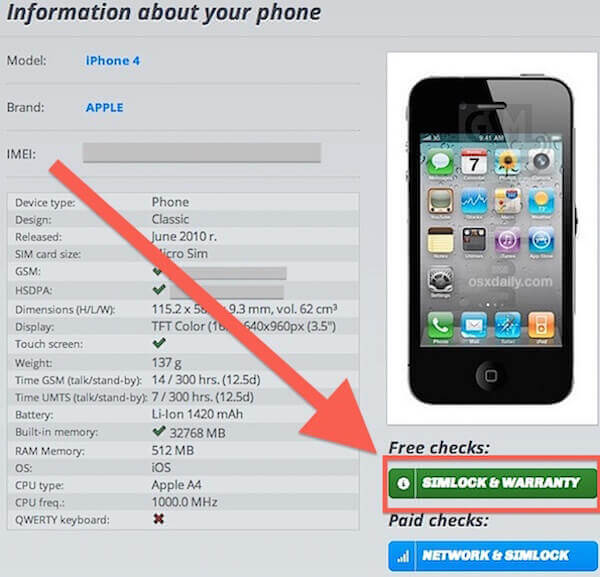
Camino 3: Saber si tu iPhone está desbloqueado con iTunes mediante la restauración
La tercera forma en que presentamos cómo saber si su iPhone está desbloqueado debe hacerlo con la ayuda de iTunes. El primer paso que debe hacer de esta manera es restablecer su iPhone a los valores predeterminados de fábrica. Si desea verificar el estado de desbloqueo del iPhone a través de iTunes, simplemente siga leyendo y aprenda este método.
Paso 1. Restablece tu iPhone
Abre tu iPhone y pulsa la aplicación “Configuración” en la pantalla principal. A continuación, pulsa en “General” y desplázate hasta la parte inferior de esta página para encontrar “Restablecer”. Pulsa en “Restablecer” y, a continuación, pulsa en “Borrar todo el contenido y la configuración”. Introduce la contraseña de tu iPhone si la has configurado y confirma el restablecimiento pulsando en “Borrar iPhone”.
Paso 2. Restaurar por iTunes
Restablecer su iPhone a los valores predeterminados de fábrica puede llevar algún tiempo Mientras tanto, puedes abrir iTunes en tu computadora. Luego, conecte su iPhone de reinicio a su computadora mediante un cable USB para comenzar la restauración.
Paso 3. Comenzar a comprobar
Cuando veas el conocido mensaje “Felicitaciones, el iPhone está desbloqueado” en tu iTunes, sabrás que tu iPhone está desbloqueado. Si tu contrato ha terminado, este mensaje aparecerá cuando hayas utilizado el método de desbloqueo gratuito que ofrece AT&T. Si aún tienes contrato y solicitaste un desbloqueo de SIM a través de Verizon o Sprint, también podrás ver este mensaje.
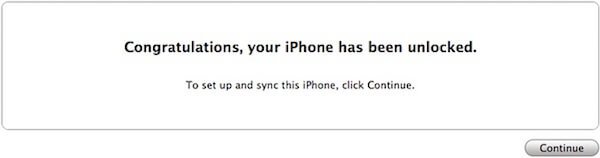
Conclusión
En este artículo, presentamos los métodos 3 para que usted sepa si su iPhone está desbloqueado o no. Puede usar uno de ellos para verificar el estado de desbloqueo de su iPhone antes de hacer un viaje internacional o comprar y vender un iPhone antiguo. En realidad, cada uno de ellos tiene algunas ventajas y desventajas. Elija el más adecuado y verifique el estado de desbloqueo del iPhone con facilidad.




